Numérisation (envoi par e-mail)
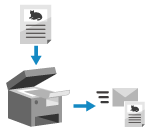 | Vous pouvez numériser un original et envoyer les données numérisées par e-mail en tant que pièce jointe. Tout comme pour l’envoi d’un e-mail ordinaire, vous pouvez ajouter un objet et un message et spécifier plusieurs destinations. |
Préparatifs nécessaires |
Sur l'appareil, configurez les paramètres du serveur de messagerie à utiliser pour envoyer les e-mails. Préparation pour l'envoi des données numérisées par e-mail |
1
Mettez l'original en place. Placement des originaux
2
Sur le panneau de commande, appuyez sur [Lecture] dans l'écran [Accueil]. Écran [Accueil]
L'écran de sélection du type de numérisation s'affiche.
3
Appuyez sur [E-mail].
L’écran de numérisation s'affiche.
4
Dans l'onglet [Spécif destinataire], indiquez le destinataire. Spécifications des destinataires
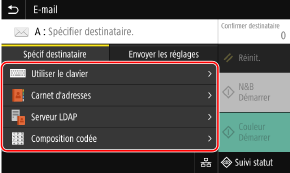
Utilisez [Carnet d'adresses] ou [Composition codée] pour spécifier les destinataires de Cc et de Cci.
 Si vous pouvez seulement spécifier [Définir moi-même comme destinataire]
Si vous pouvez seulement spécifier [Définir moi-même comme destinataire]
Si une restriction s'applique au destinataire lors de l'envoi à cause des paramètres d'authentification pour la fonction d'envoi, vous ne pouvez pas spécifier un autre destinataire. Pour plus d'informations, contactez l'administrateur.
5
Configurez les paramètres de numérisation dans l'onglet [Envoyer les réglages]. Paramètres de numérisation
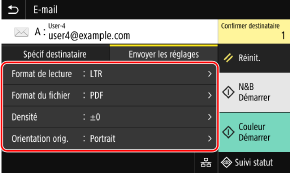
Vous pouvez aussi indiquer l'objet et le texte principal de l'e-mail dans l'onglet [Envoyer les réglages]. Paramètres de messagerie et d'I-Fax
Les données numérisées sont envoyées avec le nom de fichier suivant. Vous pouvez aussi utiliser l'onglet [Envoyer les réglages] pour définir une chaîne de caractères personnalisée et l'ajouter en tête de nom. Configuration des fichiers et des divisions
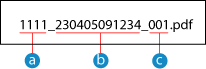
 Numéro de gestion des communications
Numéro de gestion des communications Date d'envoi (dans cet exemple, « 5 avril, 2023, 9:12:34 »)
Date d'envoi (dans cet exemple, « 5 avril, 2023, 9:12:34 ») Numéro d'ordre de fichier (s'il n'y a qu'un seul fichier : « 001 »)
Numéro d'ordre de fichier (s'il n'y a qu'un seul fichier : « 001 »)6
Appuyez sur [Démarrer N&B] ou [Démarrer Couleur].
La numérisation de l'original démarre.
Pour numériser l’original en noir et blanc, appuyez sur [Démarrer N&B] ; pour numériser en couleur, appuyez sur [Démarrer Couleur].
Pour annuler la numérisation, appuyez sur [Annuler]  [Oui]. Annulation d'une numérisation
[Oui]. Annulation d'une numérisation
 [Oui]. Annulation d'une numérisation
[Oui]. Annulation d'une numérisationUne fois la numérisation de l’original terminée, les données numérisées sont envoyées. Appuyez sur [Suivi statut] pour afficher l’état et le journal des envois.
 Lorsque [Confirmer destinataire] s'affiche
Lorsque [Confirmer destinataire] s'affiche
Vérifiez que le destinataire est correct, puis appuyez sur [Lancer la lecture].
 Lorsque [Lecture orig. suivant] s'affiche
Lorsque [Lecture orig. suivant] s'affiche
Une fois que l’original est placé sur la vitre d’exposition et qu’il est numérisé au format PDF ou TIFF, l'écran permettant de numériser d'autres originaux s'affiche.
Pour poursuivre la numérisation des originaux, placez-les sur la vitre d'exposition et appuyez sur [Lecture orig. suivant].
Lorsque la numérisation de tous les documents est terminée, appuyez sur [Démarrer l'envoi] ou [Prév. et env.].
Pour poursuivre la numérisation des originaux, placez-les sur la vitre d'exposition et appuyez sur [Lecture orig. suivant].
Lorsque la numérisation de tous les documents est terminée, appuyez sur [Démarrer l'envoi] ou [Prév. et env.].
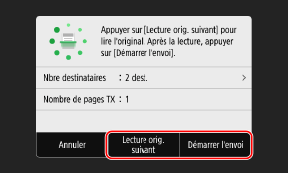
* Si le format de l'original est différent, une partie de l'image peut être manquante, ou l'image peut être numérisée en plus petit.
 Lorsque l'écran d'aperçu s'affiche
Lorsque l'écran d'aperçu s'affiche
Appuyez sur [Démarrer l'envoi] après l’affichage de l’aperçu des données numérisées.
S'il y a des pages que vous ne voulez pas envoyer, ouvrez la page et appuyez sur [Supprimer page].
S'il y a des pages que vous ne voulez pas envoyer, ouvrez la page et appuyez sur [Supprimer page].
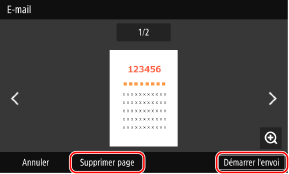
 Lorsque [Authentification SMTP] s'affiche
Lorsque [Authentification SMTP] s'affiche
Saisissez le nom d'utilisateur et le mot de passe à utiliser pour l'authentification SMTP, puis appuyez sur [Appliquer].
 |
En cas d'erreur d'envoiEn fonction des paramètres du serveur de messagerie, un e-mail de notification peut être envoyé à l’adresse e-mail définie sur la machine lorsqu’une erreur d’envoi se produit. Si les e-mails de notification sont laissés dans le serveur, la boîte de réception peut saturer, il est donc recommandé de vider périodiquement la boîte de réception Vider la boîte de réception |